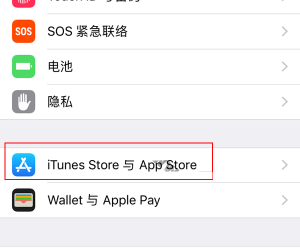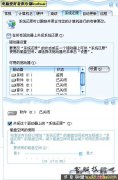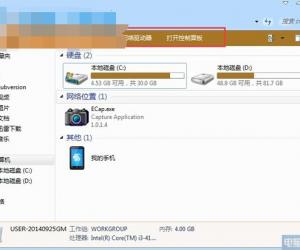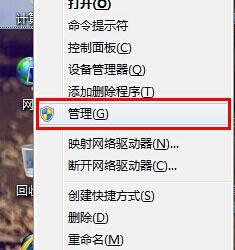seer使用体验,让你用一种新的方式实现文件预览
发布时间:2020-05-14 17:08:23作者:知识屋
在日常工作中,我们常常要和很多的文件打交道。很多人在预览文件的时候是一个个双击打开,甚至要选择一些特定的打开方式才能将文件打开。这样为用户带来了不少的烦恼,又浪费了不少时间。为了解决这一问题,大家可以使用seer,它是一款办公常用的文件预览软件,支持多种类型文件的预览,只要选中文件,按下键盘空格键便可以快速预览了。可是很多用户不了解seer怎么用,所以,本文讲解seer的用法,帮助大家提高办公效率。

seer如何实现快速预览文件?
1、首先,用户可以在本站下载安装seer。运行软件时,进入Setting。先按照自己的操作习惯,将英文操作语言改为中文,如下图所示。

2、然后,点击seer设置界面左侧的“插件”,切换到“所有可用插件”,点击“MSOffice”和“下载MSOffice”按钮。

3、再切换到“本地插件”界面,选择之前自己下载好的插件,点击“添加”按钮。

4、再切换到“本地插件”界面,选择之前自己下载好的插件,点击“添加”按钮。

5、最后,用户再切换到seer的类型设置,可以发现它支持预览文本、图片、多媒体、压缩包。

6、最后,用户再切换到seer的类型设置,可以发现它支持预览文本、图片、多媒体、压缩包。

seer在使用过程中,要注意的是,如果用户同时选中了多个文件预览,seer只会执行对第一个文件预览的指令。另外,seer对系统是有要求的,它支持Windows Vista,但是不支持 Windows XP。
知识阅读
软件推荐
更多 >-
1
 一寸照片的尺寸是多少像素?一寸照片规格排版教程
一寸照片的尺寸是多少像素?一寸照片规格排版教程2016-05-30
-
2
新浪秒拍视频怎么下载?秒拍视频下载的方法教程
-
3
监控怎么安装?网络监控摄像头安装图文教程
-
4
电脑待机时间怎么设置 电脑没多久就进入待机状态
-
5
农行网银K宝密码忘了怎么办?农行网银K宝密码忘了的解决方法
-
6
手机淘宝怎么修改评价 手机淘宝修改评价方法
-
7
支付宝钱包、微信和手机QQ红包怎么用?为手机充话费、淘宝购物、买电影票
-
8
不认识的字怎么查,教你怎样查不认识的字
-
9
如何用QQ音乐下载歌到内存卡里面
-
10
2015年度哪款浏览器好用? 2015年上半年浏览器评测排行榜!